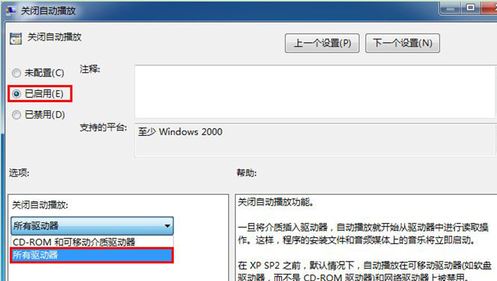
禁用所有驱动器自动播放方法一:
1、使用注册表禁用所有驱动器自动播放功能的reg文件内容如下:
Windows Registry Editor Version 5.00
[HKEY_CURRENT_USER\Software\Microsoft\Windows\CurrentVersion\Policies]
"NoDriveTypeAutorun"=dword:000000ff
大家可以将通过《reg文件是什么?教你win10系统制作reg文件的操作方法》来制作。
禁用所有驱动器自动播放方法二:
1、按下win+R打开运行,键入“gpedit.msc”,单击“确定”按钮,打开“组策略”窗口;
2、在左窗格的“本地计算机策略”下,展开“计算机配置→管理模板→系统”,然后在右窗格的“设置”标题下,双击“关闭自动播放”;
3、单击“设置”选项卡,选中“已启用”复选钮,然后在“关闭自动播放”框中单击“所有驱动器”,单击“确定”按钮,最后关闭“组策略”窗口。
设置完成后重启一下win10电脑即可生效!
以上便是winwin7小编给大家分享介绍的禁用所有驱动器自动播放教程,有需要的用户快来试试吧!
相关文章:
电脑磁盘管理没有更改驱动器号和路径,盘符删不掉怎么办?
Win10系统如何设置自动锁定电脑(非锁屏,睡眠)